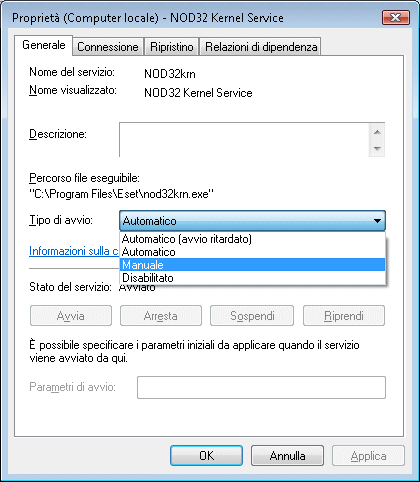Warning: include(testata.php) [function.include]: failed to open stream: No such file or directory in /mnt/host/www/wintricks/wintricks.it/www/vista/velocizzare-avvio-vista2.html on line 29
Warning: include() [function.include]: Failed opening 'testata.php' for inclusion (include_path='.:/usr/share/php:/usr/share/pear') in /mnt/host/www/wintricks/wintricks.it/www/vista/velocizzare-avvio-vista2.html on line 29
| INDICE SEZIONE | NEWS WEB | NEWS SOFTWARE | PUBBLICITA' |
|
Warning: include(bsx.php) [function.include]: failed to open stream: No such file or directory in /mnt/host/www/wintricks/wintricks.it/www/vista/velocizzare-avvio-vista2.html on line 43 Warning: include() [function.include]: Failed opening 'bsx.php' for inclusion (include_path='.:/usr/share/php:/usr/share/pear') in /mnt/host/www/wintricks/wintricks.it/www/vista/velocizzare-avvio-vista2.html on line 43 |
Velocizzare l'avvio di Vista e XP |
Warning: include(bdx.php) [function.include]: failed to open stream: No such file or directory in /mnt/host/www/wintricks/wintricks.it/www/vista/velocizzare-avvio-vista2.html on line 51 Warning: include() [function.include]: Failed opening 'bdx.php' for inclusion (include_path='.:/usr/share/php:/usr/share/pear') in /mnt/host/www/wintricks/wintricks.it/www/vista/velocizzare-avvio-vista2.html on line 51 |
|
|
Seconda soluzione, ritardare l'avvio dei servizi di sistema su Vista e XP usando i file di Batch A differenza di Vista, XP non ha uno strumento integrato che consenta il ritardo di avvio dei servizi. Esistono utility che consentono di integrare tale funzione, tuttavia il metodo più efficiente è probabilmente quello di creare un file di batch, il cui compito consiste nell'avviare automaticamente i servizi una volta effettuato il login. Questo metodo possiede molteplici vantaggi: oltre a diminuire il tempo di boot e login, ci consente di impostare quando un servizio verrà fatto partire, al contrario del strumento integrato in Vista, che non ci consente di impostare la durata del ritardo. Nel file di batch d'esempio riportato di seguito, i servizi di diagnostica e indicizzazione partiranno 2 minuti dopo il login. ECHO Ritarda la partenza dei servizi di diagnostica e indicizzazione
Dove:
Per creare il tuo file di batch: 1) Crea un nuovo documento di testo e rinominalo servicedelay.cmd 2) Apri il file appena creato con un editor a scelta (anche notepad va bene) dopodiché copia e incolla il file di batch dell'esempio proposto sopra. 3) Identifica il servizio. Per effettuare questa operazione, apri la console Services e fai doppio click sul servizio che desideri ritardare, per aprire la pagina delle proprietà.
4) Incolla il nome del servizio tra le virgolette del primo comando 5) Ripeti i passaggi 3 e 4 per ulteriori servizi, oppure elimina le restanti linee contenenti 6) Imposta la durata del ritardo. 7) Copia il file servicedelay.cmd nella cartella del pofilo utente*
8) Riavvia il sistema ATTENZIONE: Quando il file di batch entra in esecuzione compare il prompt dei comandi, potete minimizzarlo se necessario, ma non dovete chiuderlo.
Come sempre per i più pigri mettiamo a disposizione il download del file di esempio. Articoli Correlati: |
|||
|
Warning: include(googlericerca.js) [function.include]: failed to open stream: No such file or directory in /mnt/host/www/wintricks/wintricks.it/www/vista/velocizzare-avvio-vista2.html on line 126 Warning: include() [function.include]: Failed opening 'googlericerca.js' for inclusion (include_path='.:/usr/share/php:/usr/share/pear') in /mnt/host/www/wintricks/wintricks.it/www/vista/velocizzare-avvio-vista2.html on line 126 |
|||
Warning: include(banner_basso.php) [function.include]: failed to open stream: No such file or directory in /mnt/host/www/wintricks/wintricks.it/www/vista/velocizzare-avvio-vista2.html on line 135
Warning: include() [function.include]: Failed opening 'banner_basso.php' for inclusion (include_path='.:/usr/share/php:/usr/share/pear') in /mnt/host/www/wintricks/wintricks.it/www/vista/velocizzare-avvio-vista2.html on line 135